

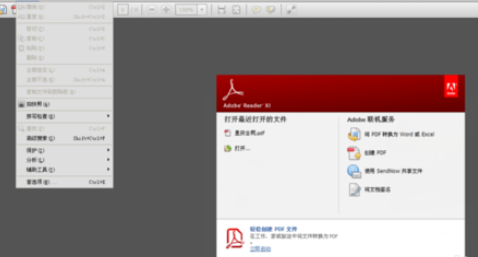
|
本站电脑知识提供应用软件知识,计算机网络软件知识,计算机系统工具知识,电脑配置知识,电脑故障排除和电脑常识大全,帮助您更好的学习电脑!不为别的,只因有共同的爱好,为软件和互联网发展出一分力! 很多人工作中都会使用Adobe Reader XI(pdf阅读器)软件,但是你们了解Adobe Reader XI(pdf阅读器)中怎么设置记住上次阅读位置的呢?以下这篇教程就为你们带来了Adobe Reader XI(pdf阅读器)设置记住上次阅读位置的详细操作步骤。 我们先打开Adobe Reader XI(pdf阅读器)软件。 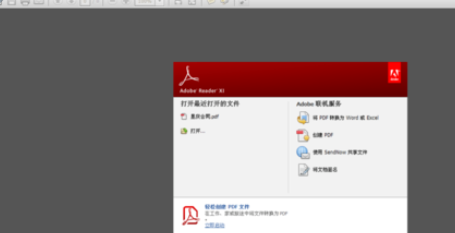 然后进入到软件的窗口后我们打开左上方的“编辑”。 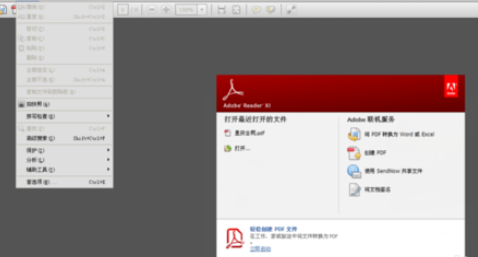 接着打开编辑出现下拉选项我们点击进入“首选项’。 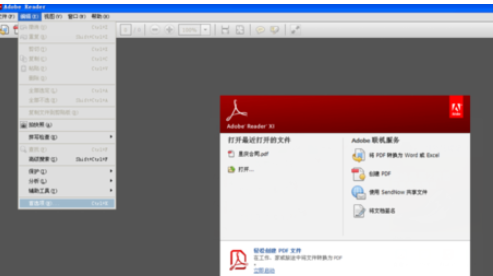 这时候我们点击首选项我们就进入首选项的管理窗。 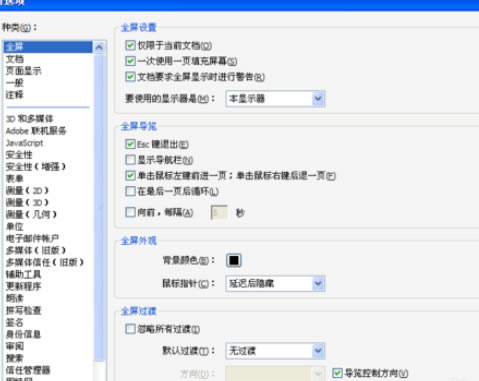 在首选项管理窗我们点击”文档。 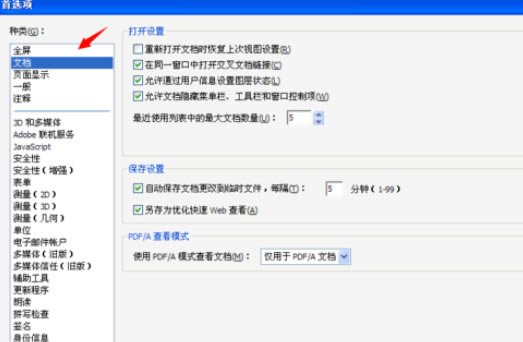 打开文档选项后,在右侧的打开设置我们找到‘重新打开文档时恢复上次视图设置“选项。 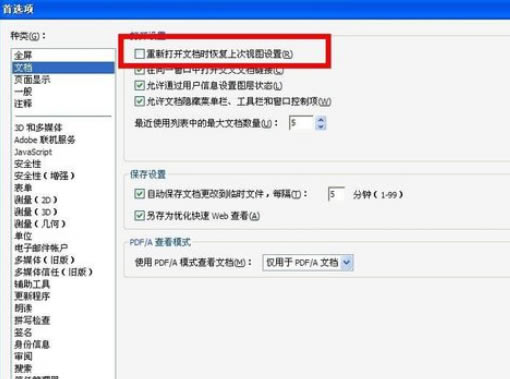 最后一步我们在这个选项前面打上√,返回测试即可。 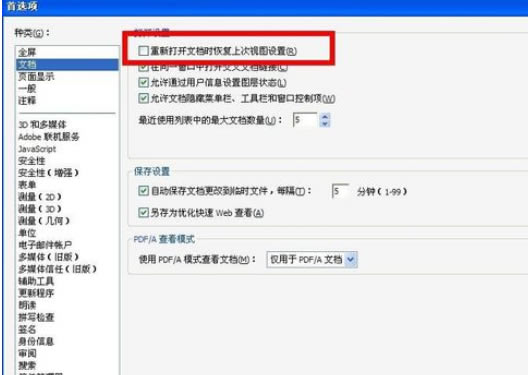 相信你们看完了上文讲述的Adobe Reader XI(pdf阅读器)设置记住上次阅读位置的详细操作步骤,大家应该都学会了吧! 学习教程快速掌握从入门到精通的电脑知识 |
温馨提示:喜欢本站的话,请收藏一下本站!